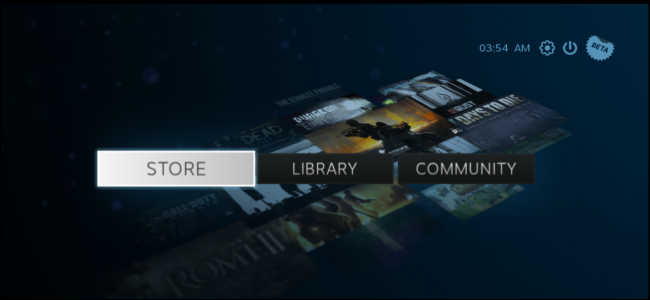Windowsissa on salainen pikanäppäin, joka käynnistää video-ohjaimet uudelleen. Jos tietokoneesi jumiutuu koskaan, kokeile tätä pikakuvaketta ennen tietokoneen uudelleenkäynnistämistä - se voi korjata jumiutumisen, joka muuten edellyttäisi tietokoneen uudelleenkäynnistämistä.
Tämä näppäinyhdistelmä käynnistää grafiikkaosajärjestelmän uudelleen Windows 10: ssä ja Windows 8: ssa. Windows 7: ssä ei ole pikanäppäintä grafiikkaohjaimien uudelleenkäynnistämiseksi.
Kuinka käynnistää tietokoneen grafiikkaohjaimet uudelleen
Käynnistä grafiikkaohjaimet uudelleen painamalla Voittaa + Ctrl + Siirtää + B näppäimistöllä.
Näyttösi muuttuu mustaksi sekunnin erän ajan ja kuulet äänimerkin. Kaikki ilmestyy sitten uudelleen aivan kuin se oli ennen kuin painat pikanäppäintä. Kaikki nykyiset sovelluksesi ovat auki, etkä menetä mitään työtä.
Yritimme jopa tätä pikakuvaketta pelatessamme PC-peliä. Peli jatkui kunnolla, kun käytimme pikakuvaketta. Tämä johtuu siitä, että Windows käynnistää grafiikkaosajärjestelmän uudelleen. Kaikki sovelluksesi jätetään yksin ja ne toimivat normaalisti.
Tämä pikanäppäin on osa Windows 10 -käyttöjärjestelmää, joten se käynnistää NVIDIA: n, AMD: n ja Intelin uudelleen grafiikkaohjaimet . Riippumatta tietokoneesi grafiikkalaitteista, se toimii.
Kuinka toipua jäätymisestä
Ei ole takeita siitä, että tämä korjaa järjestelmän jumittumisen. Jos tietokone kuitenkin jumittui grafiikkaohjaimien ongelman vuoksi, tämä pikakuvake voi korjata sen. Tämä pikakuvake voi korjata 3D-pelejä pelattaessa tapahtuvat jumiutumat, mutta se voi myös toipua jumiutumisista, jotka tapahtuvat, kun käytät tietokonetta normaalisti. Windows 10 käyttää grafiikkalaitteistasi työpöydän piirustuksen nopeuttamista, ja jopa modernit verkkoselaimet käyttävät sitä verkkosivujen hahmontamisen nopeuttamiseen.
Jos näet mustan ruudun tai olet jumissa vastaamattomassa koko ruudun pelissä, kokeile Ctrl + Alt + Delete-pikakuvaketta käynnistettyäsi grafiikkaohjaimet uudelleen. Voit myös yrittää painaa Ctrl + Vaihto + Esc avaa Tehtävienhallinta suoraan, tai yritä vaihtaa sovellusta painamalla Alt + Sarkain tai Win + Sarkain.
Jos tietokoneesi ei vastaa mihinkään näistä pikanäppäimistä, vaikka grafiikkaohjain olisi käynnistetty uudelleen, sinun on todennäköisesti suoritettava vaikea sammutus. Paina tietokoneesi virtapainiketta ja pidä sitä painettuna noin kymmenen sekuntia, kunnes tietokone sammuu. Odota muutama sekunti, ennen kuin käynnistät tietokoneen uudelleen virtapainikkeella. Tietokoneesi ei ole hyvä sammuttaa sitä tällä tavalla, mutta tämä on kaikki mitä voit tehdä, jos tietokoneesi on jumissa.
Tietenkin, jos näet a sininen ruutu kuolemasta , tämä pikakuvake ei auta. Sininen kuolemanäyttö osoittaa, että Windows-käyttöjärjestelmäsi on kaatunut kokonaan, ja kaikki mitä voit tehdä, on käynnistää tietokone uudelleen.